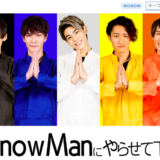今回は人気VODの一つであるクランクインビデオの登録・解約方法についてまとめていきたいと思います。
PC・スマホ別にまとめてありますので、登録・解約できないということが解決できると思います。
最後に解約する際の注意点についても紹介しておりますので最後までご覧ください。
▼14日間無料でクランクインビデオを利用する▼
[maxbutton id=”9″ ]
目次
クランクインビデオの登録・解約(退会)方法!PC編
まずは、PCでの登録・解約方法をまとめていきます。
画像付きで紹介していますので、それに沿って行ってみてください。
クランクインビデオの登録方法
登録するステップは以下の2ステップです。
- クランクイン!ビデオの登録画面にアクセスする
- メールアドレス・クレジットカード情報を登録する
※所要時間は3分です。
1.クランクイン!ビデオの登録画面にアクセスする
アクセスしましたら至る所にご登録はこちら
というボタンがありますので、それをクリックしましょう。

すると以下の画面が出てきますので、
「同意しました」にチェックを入れて、「ご登録はこちら」をクリックします。
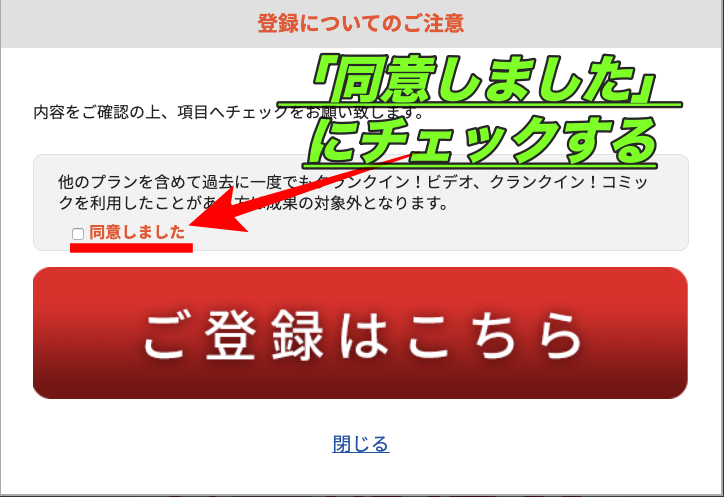
2.メールアドレス・クレジットカード情報を登録する
それでは次に必要情報を入力していきます。
先ほどの「ご登録はこちら」というボタンをクリックすると、こんな画面が出てきます。
画像のようにメールアドレスを入力するようにクリックしてみてください。
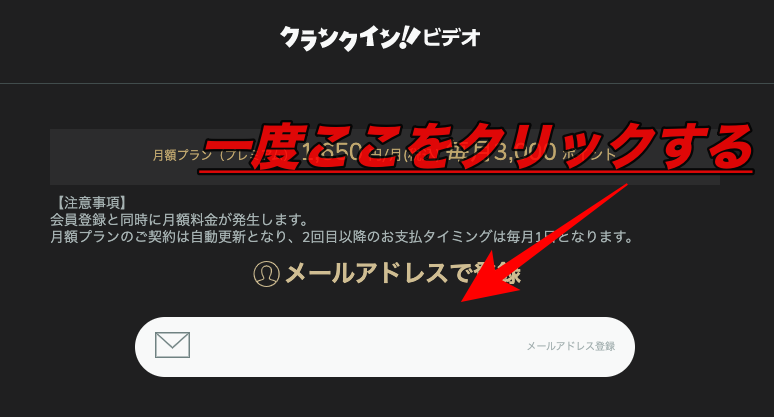
すると画面が切り替わって以下の情報を入力します。
- メールアドレス
- パスワード(自分で設定)
- クレジットカードの番号・有効期限・セキュリティコード
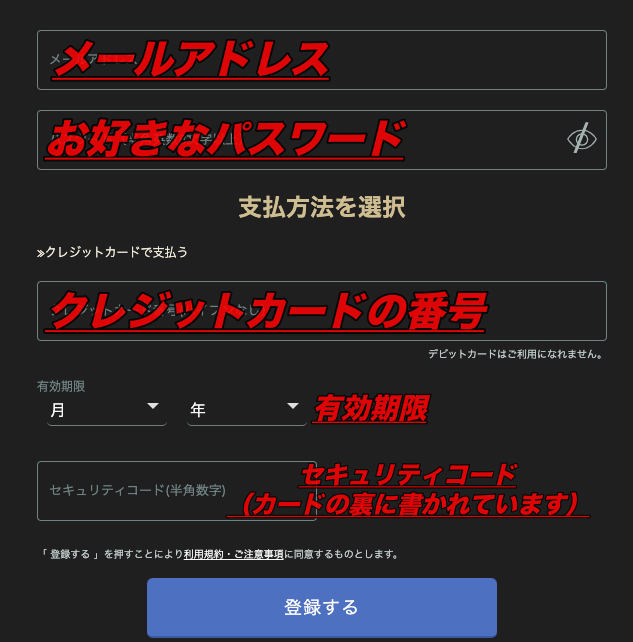
すると、登録したメールアドレス宛に「クランクイン!ビデオ/コミック 登録完了のお知らせ」
という件名のメールが届きます。
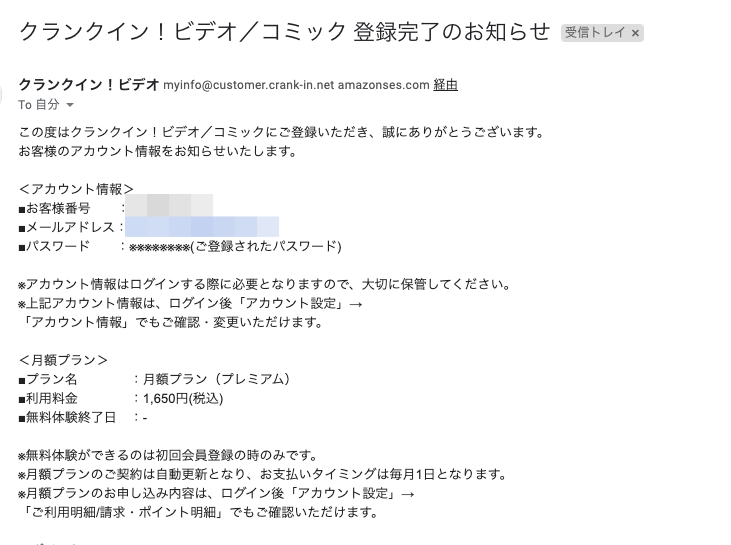
メールが届いていない場合は、一度迷惑フォルダに入っていないか確認してください。
これでクランクイン!ビデオの登録は終了です。
念の為、ログインのやり方も解説します。
クランクインビデオのログイン画面にアクセスしてください。
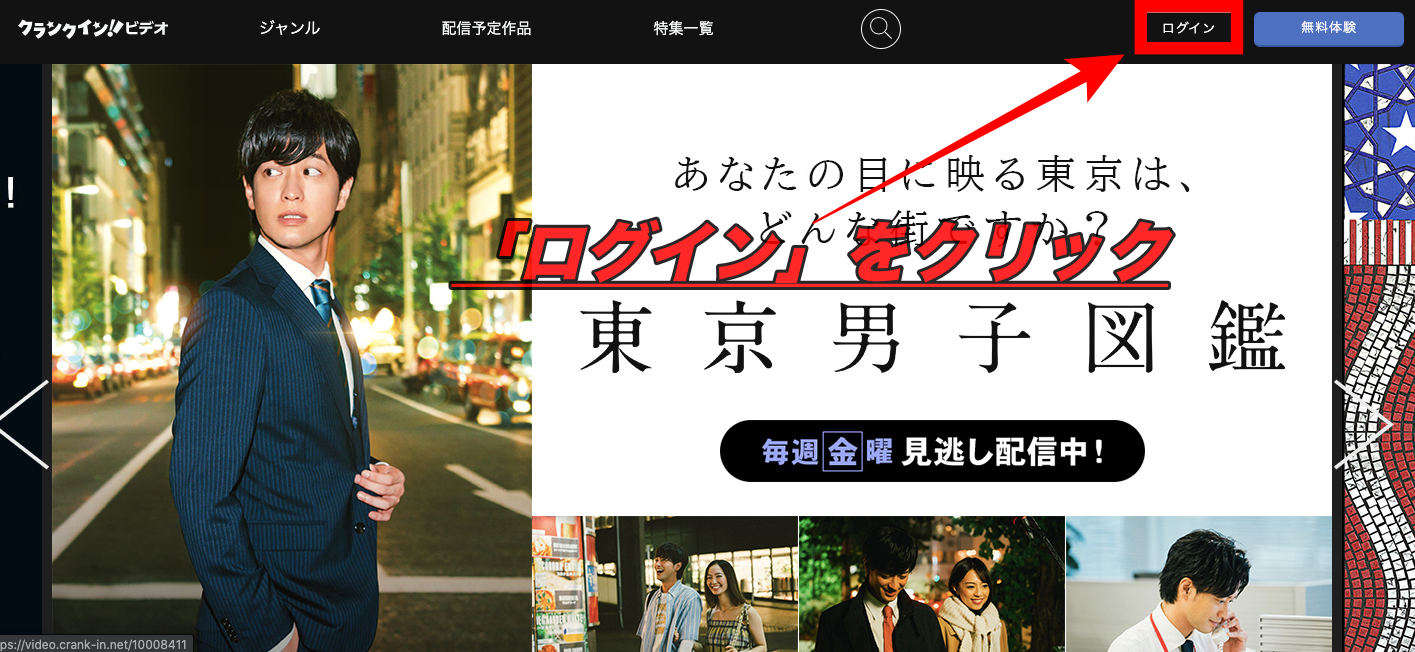
そして、登録したメールアドレスと設定したパスワードを入力してログインしましょう。
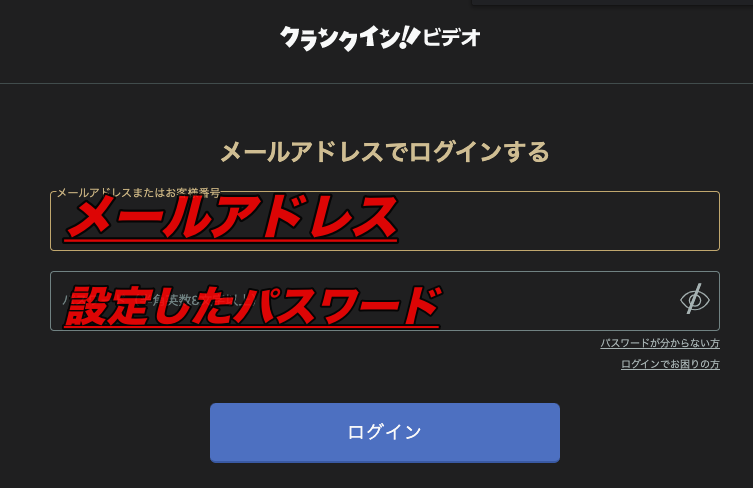
▼14日間無料でクランクインビデオを利用する▼
[maxbutton id=”9″ ]
クランクインビデオの解約・退会方法
解約する手順を説明する前に一つ注意点があります。
- クランクイン!ビデオにはダウンロードした動画などを視聴するために「スマホアプリ」が存在しますが、解約手続きはGoogleやSafariなどのブラウザのみの対応。
- 解約すると貯まっているポイントが全てなくなる
それらを踏まえた上で、解約するための手順は以下の通りです。
- クランクインビデオにログインする。
- 「メニュー」→「月額プランを見る」をクリック
- 「解約するプランを選択」で解約する
ということで一つ一つ画像を使って解説します。
クランクインビデオにログインする。
まずはログインしましょう。
「メニュー」→「月額プランを見る」をクリック
ログイン画面右上にある「メニュー」をクリックして「月額プランを見る」の順番でクリックしてください。
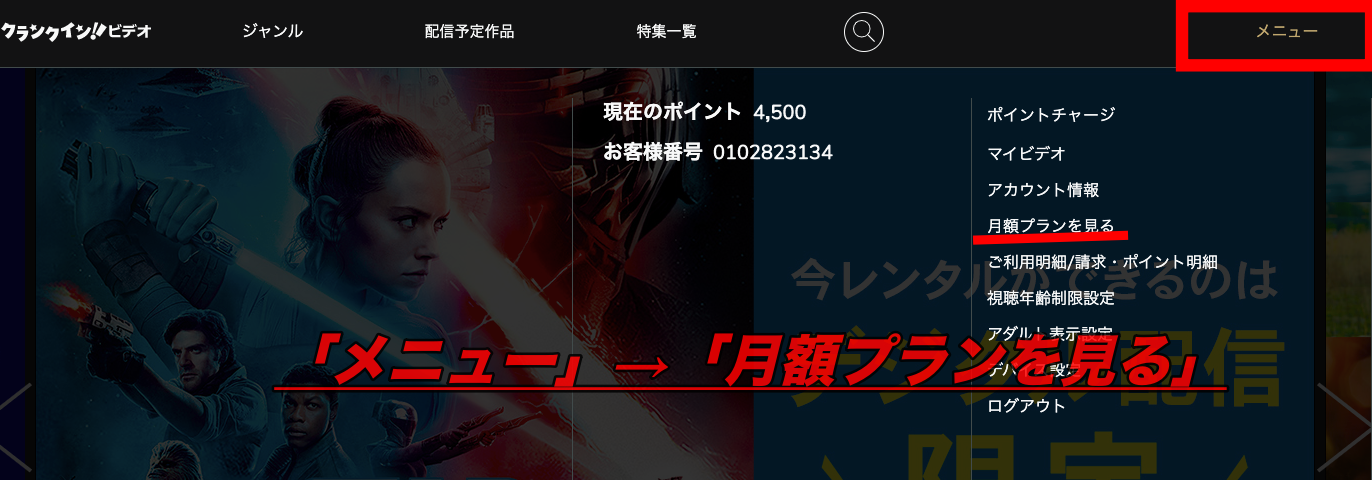
「解約するプランを選択」で解約する
以下の画面のように「解約」をクリックしましょう。
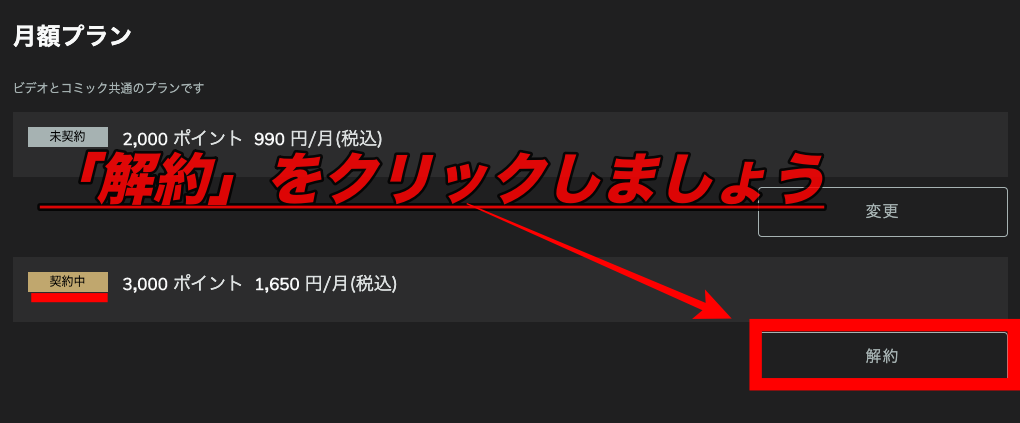
するとアンケート画面が出ますが、無視して
一番下までスクロールし「解約する」をクリックしましょう。
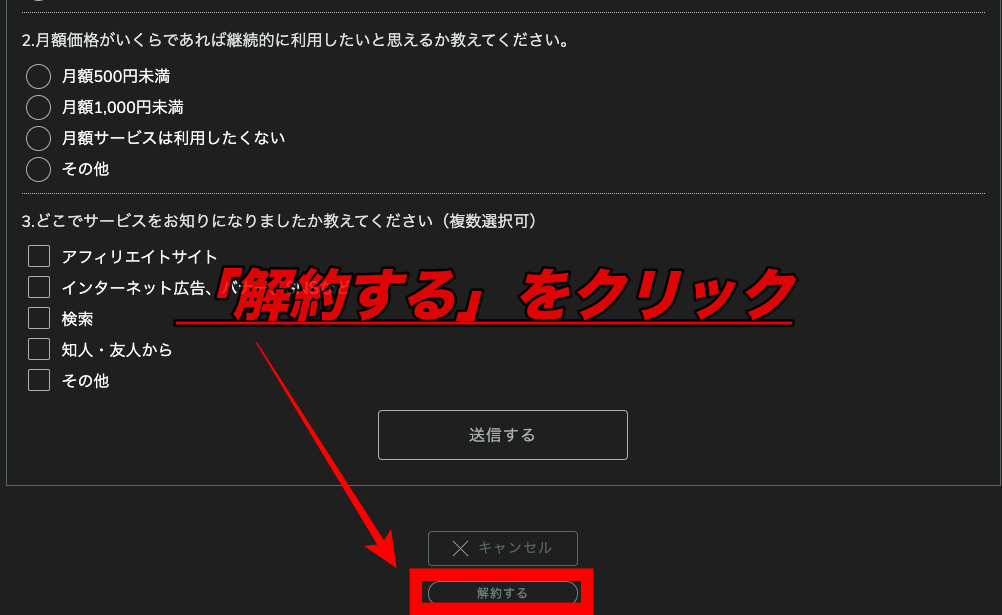
最後に解約するプランを確認して「解約する」をクリックしましょう。
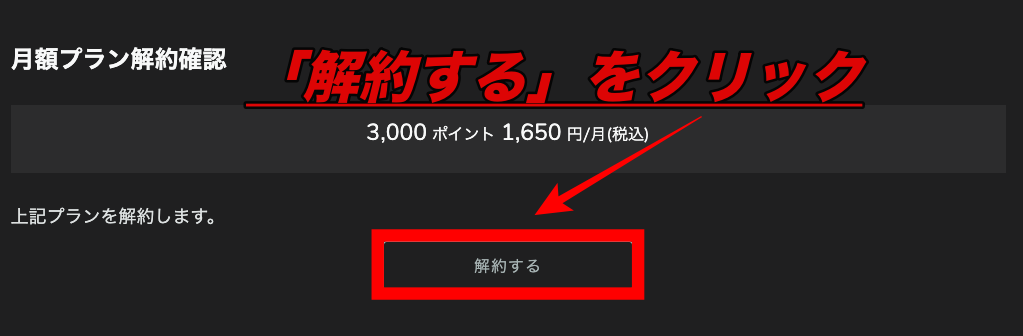
これで解約の手続きは完了です。
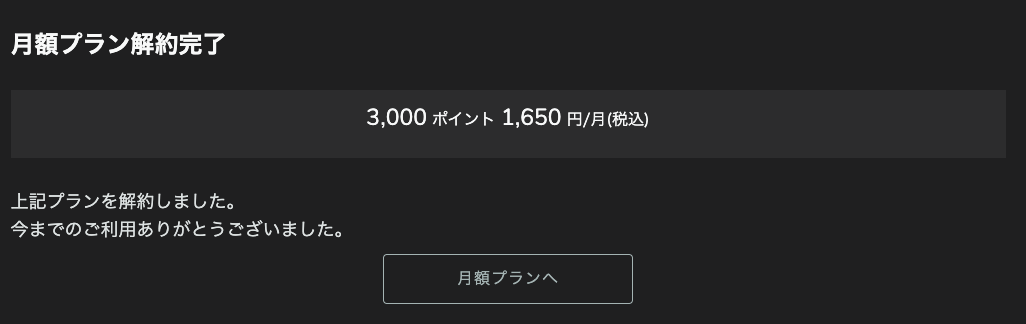
念の為、月額プランまで確認しておきましょう。
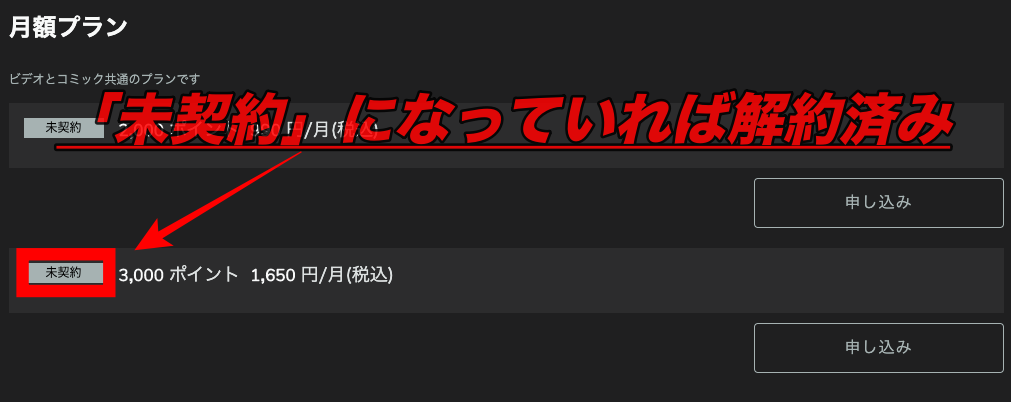
クランクインビデオは登録から14日間は無料でご利用できますので、解約する方法も簡単だってわかったので是非ご利用してみてはいかがでしょうか。
▼14日間無料でクランクインビデオを利用する▼
[maxbutton id=”9″ ]
クランクインビデオの登録・解約(退会)方法!スマホ編
次にスマホでの登録・解約方法(退会)方法についてまとめます。
こちらも画像付きで紹介します。
*使用機種はiPhone8になります。
クランクインビデオの登録方法
登録するステップはPC版同様に以下の2ステップです。
基本的にはほぼPC版と一緒ですが、若干違う部分もあるので、そこについても説明します。
- クランクイン!ビデオの登録画面にアクセスする
- メールアドレス・クレジットカード情報又はキャリア決済を登録する
※所要時間は3分です。
1.クランクイン!ビデオの登録画面にアクセスする
アクセスしましたら至る所にご登録はこちら
というボタンがありますので、それをクリックしましょう。

すると以下の画面が出てきますので、
「同意しました」にチェックを入れて、「ご登録はこちら」をクリックします。
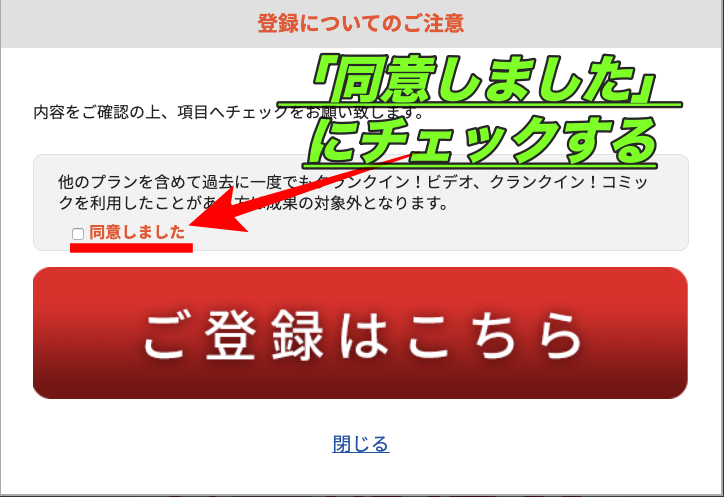
STEP1はPC版と同様です。
2.メールアドレス・クレジットカード情報又はキャリア決済を登録する
それでは次に必要情報を入力していきます。
先ほどの「ご登録はこちら」というボタンをクリックすると、こんな画面が出てきます。
画像のようにメールアドレスを入力するようにクリックしてみてください。
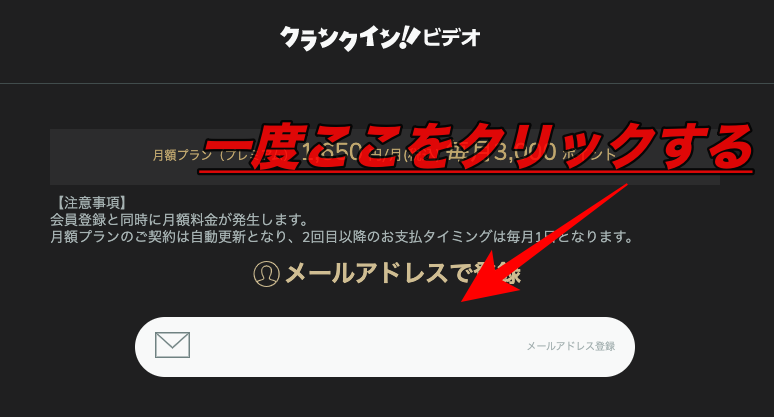
すると画面が切り替わって以下の情報を入力します。
- メールアドレス
- パスワード(自分で設定)
- クレジットカードの番号・有効期限・セキュリティコード又はキャリア決済
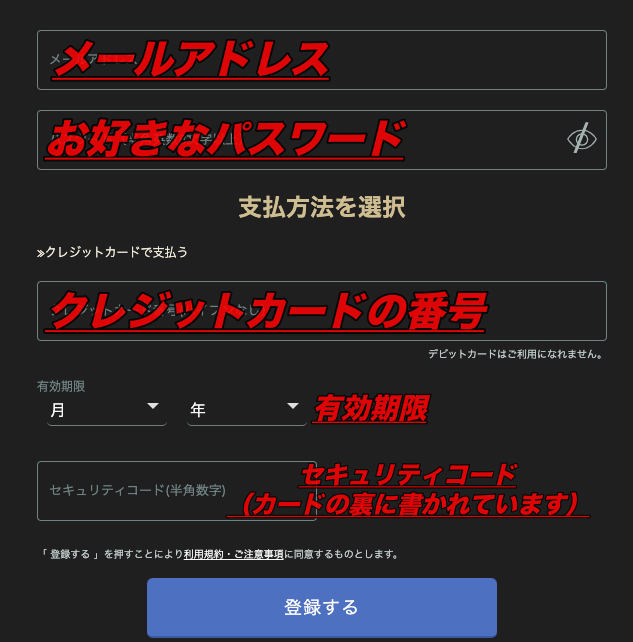
ここがPC版と少し違う点で、スマホ版には携帯料金と合わせて支払うキャリア決済も可能です。
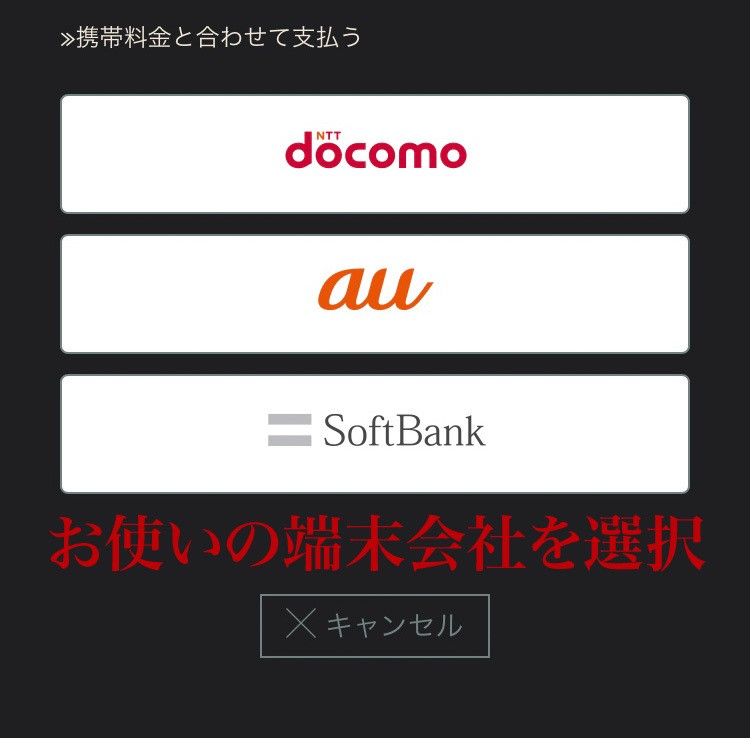
今回はキャリア決済を使用して手順を説明します。
お使いの端末会社を選択し、端末会社のログインを進めると以下の画面が出ます。(今回はソフトバンク)
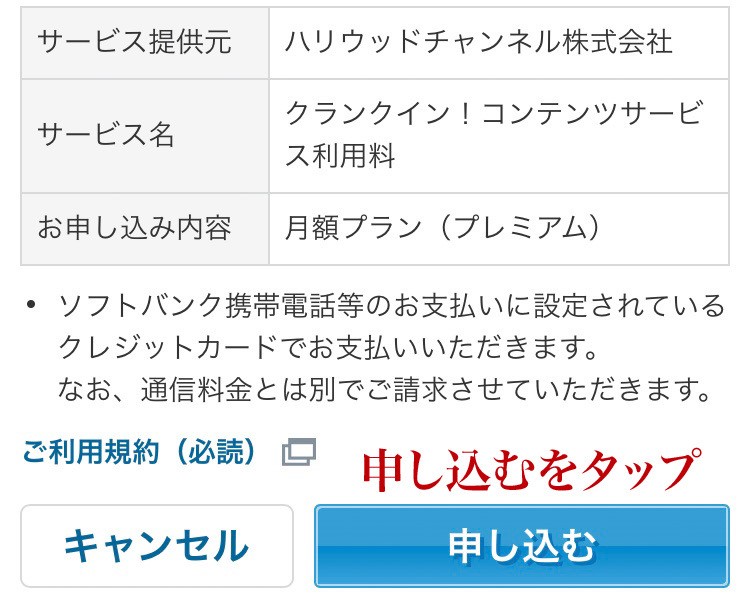
申し込むをタップすれば、PC版同様登録したメールアドレス宛に「クランクイン!ビデオ/コミック 登録完了のお知らせ」
という件名のメールが届きます。
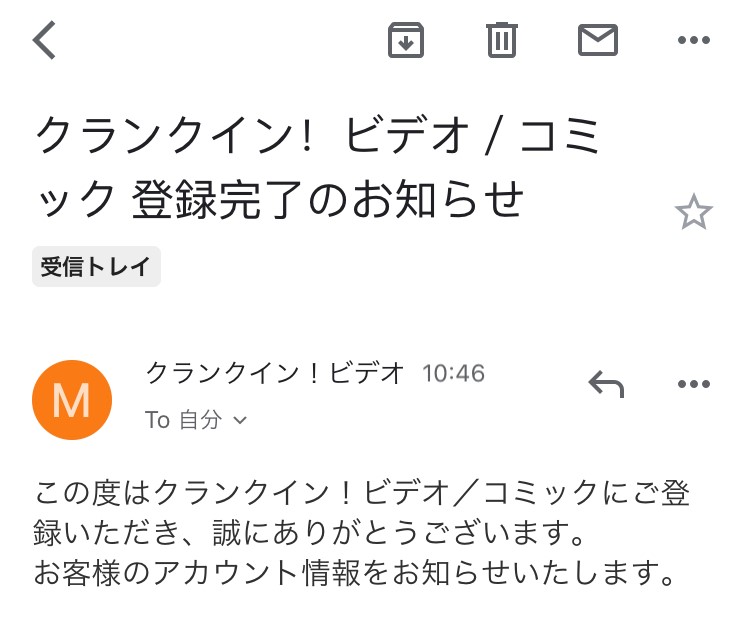
メールが届いていない場合は、一度迷惑フォルダに入っていないか確認してください。
これでクランクインビデオの登録は終了です。
ログイン方法についてはPC版同様ですが、スマホ版の注意点として、「スマホアプリは再生専用」ということです。
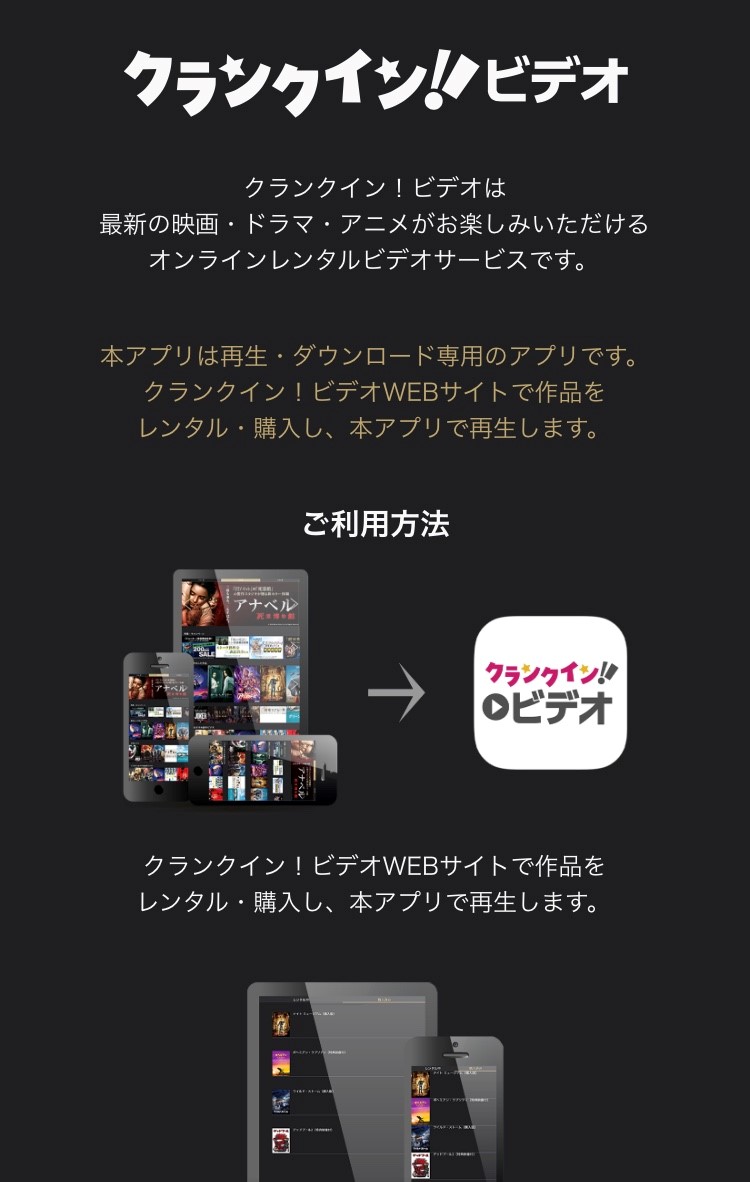
画像にもあるように、基本的にはWEBサイトで作品をレンタル・購入して、アプリで再生する流れになります。
なので、WEBサイトで登録した際は忘れずにスマホアプリのダウンロードも行っておきましょう。
▼14日間無料でクランクインビデオを利用する▼
[maxbutton id=”9″ ]
クランクインビデオの解約・退会方法
解約する手順を説明する前に一つ注意点があります。
- クランクイン!ビデオにはダウンロードした動画などを視聴するために「スマホアプリ」が存在しますが、解約手続きはGoogleやSafariなどのブラウザのみの対応。
- 解約すると貯まっているポイントが全てなくなる
スマホ版もPC版同様にそれらを踏まえた上で、解約するための手順は以下の通りです。
ただ、少しPC版と違う内容になります。
- クランクインビデオにログインする。
- 「メニュー」→「よくある質問・ヘルプ」→「会員を退会したい」をタップ。
- パスワード認証後、退会確認画面にて「退会する」タップして解約完了。
ということで一つ一つ画像を使って解説します。
クランクインビデオにログインする。
まずはログインしましょう。
そして「メニュー」→「よくある質問・ヘルプ」をタップします。
ログイン画面右上にある「メニュー」をクリックして「月額プランを見る」の順番でクリックしてください。
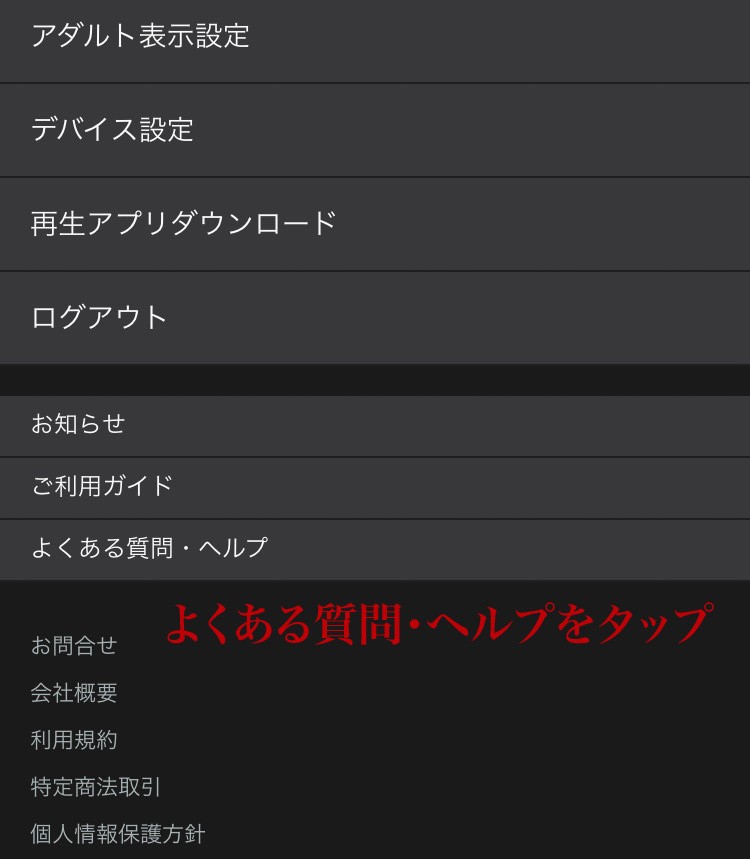
タップすると、「会員を退会したい」という項目があるのでそれをタップ。
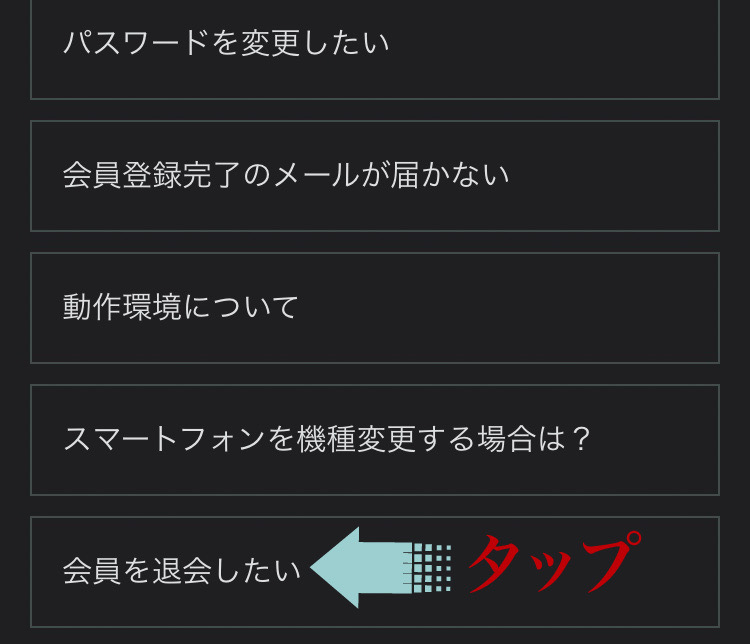
「会員を退会したい」をタップすると、↓の画像のように、こちらから退会が可能です。と表示されるので、タップします。
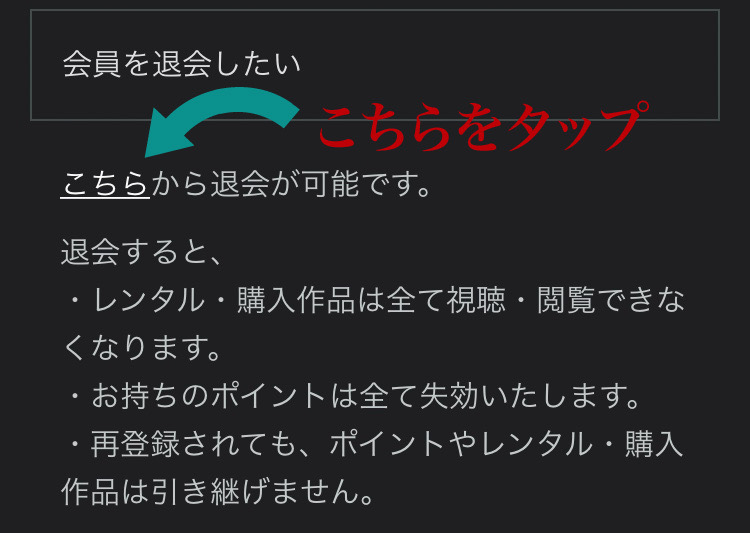
そうするとパスワード認証画面に飛びますので、登録したパスワードを入力してください。
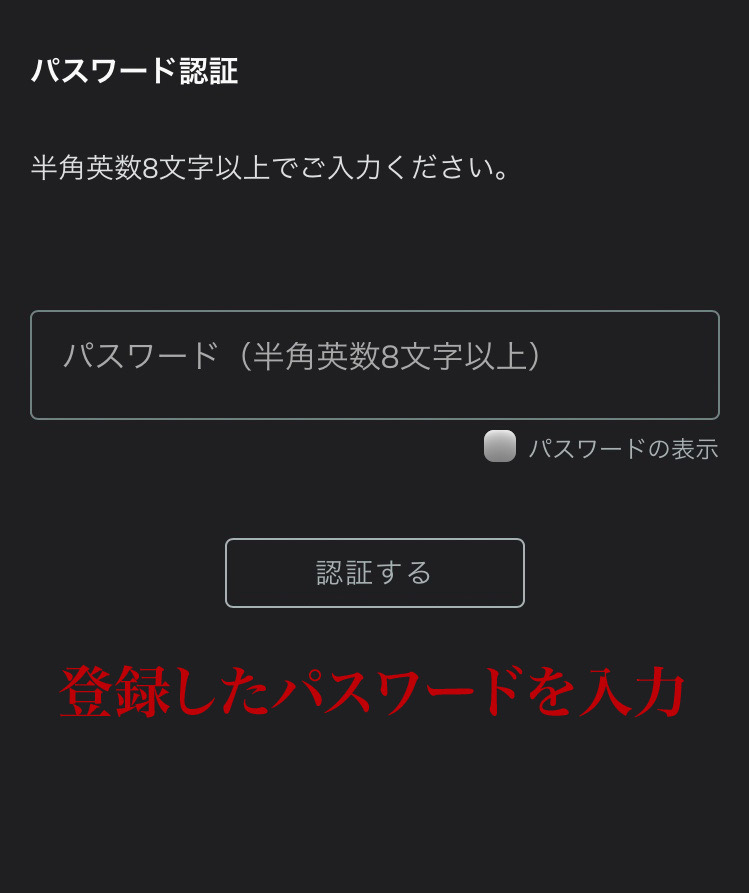
パスワード認証がされれば、退会確認画面に飛びます。
退会するをタップしてください。
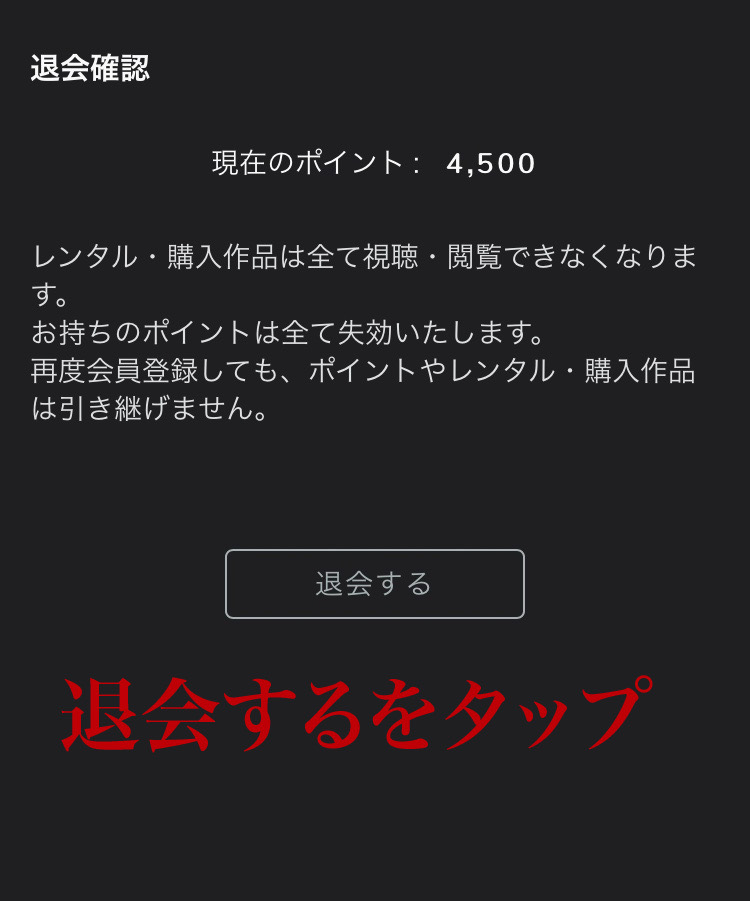
そして、退会が完了していれば退会完了メールが届きます。
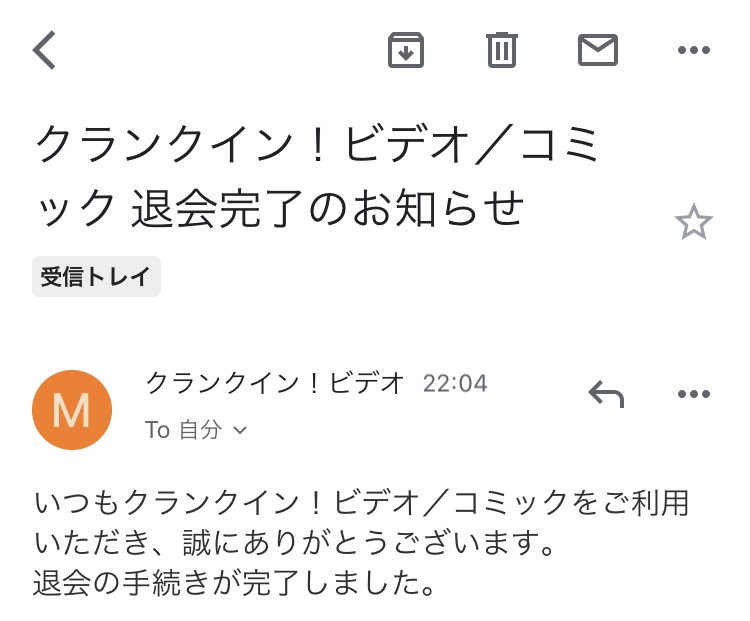
メールが届いていない場合は、一度迷惑フォルダに入っていないか確認してください。
クランクインビデオは登録から14日間は無料でご利用できますので、解約する方法も簡単だってわかったので是非ご利用してみてはいかがでしょうか。
▼14日間無料でクランクインビデオを利用する▼
[maxbutton id=”9″ ]
まとめ
今回はクランクインビデオの登録・解約方法についてまとめてみました。
実際に登録も解約も3分あれば簡単にできる作業です。
繰り返しになりますが、実際に私も陥った注意点を最後にまとめていくと、
スマホのアプリをアンインストールしただけで解約されない(月額料金を払わないといけなくなる)
これまで貯めたポイントが解約すると0になる。(アカウント復活しても0のまま)
この2点だけは注意してください。
14日間は無料で体験できますので是非ご利用してみてください。
それでは最後までご覧いただきありがとうございました。
▼14日間無料でクランクインビデオを利用する▼
[maxbutton id=”9″ ]